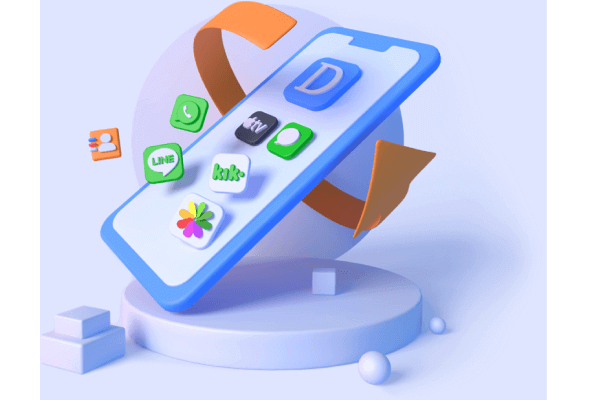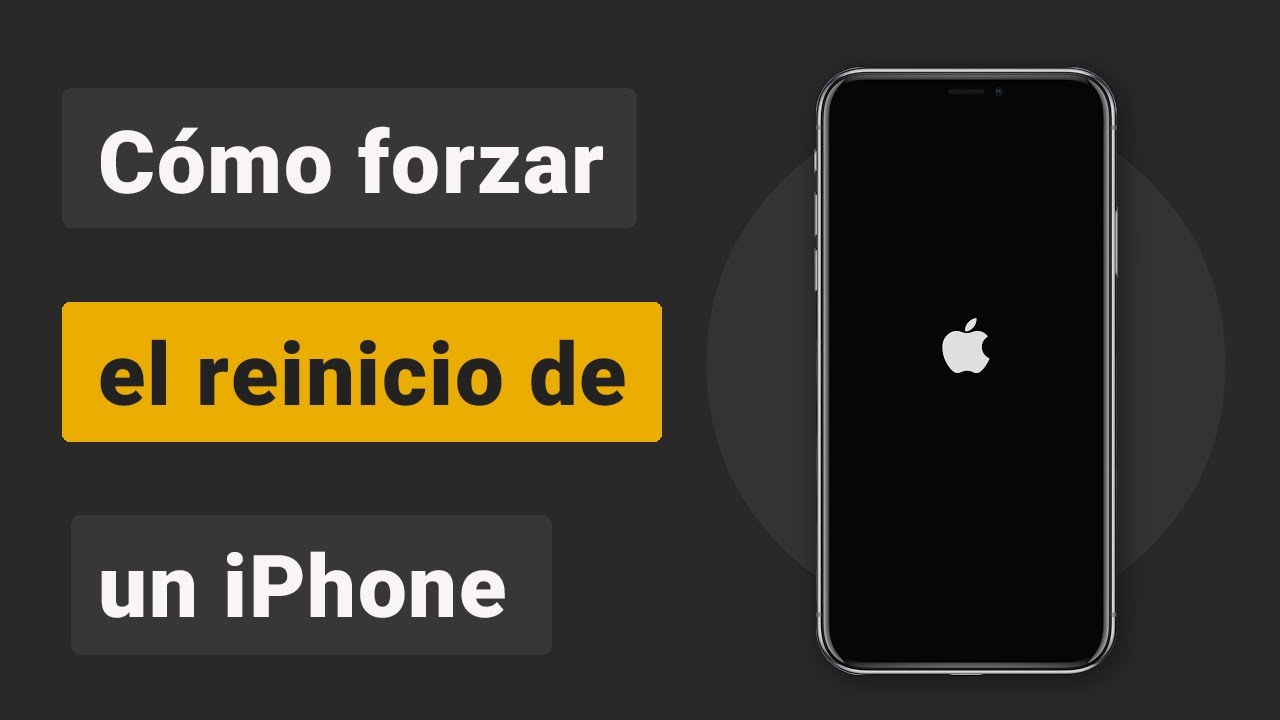Es probable que te hayas dado cuenta que el restablecimiento del iPhone es esencial para solucionar algunos problemas de software. Pero este proceso puede provocar inesperadamente la pérdida de los datos y archivos valiosos de su dispositivo. En este post aprenderás cómo restaurar iPhone sin perder datos y cuáles son las distintas formas de hacerlo.

¿Perderá todo si restaura el iPhone?
Una vez que haya restaurado su iPhone de fábrica, todas las aplicaciones que haya instalado, así como sus contactos, citas, notas y cualquier otro dato personal, desaparecerán. Además, después de un restablecimiento de fábrica, una gran cantidad de problemas en el iPhone pueden desaparecer. Sin embargo, si restablece todas las configuraciones, solo será temporal y no se perderán todos los archivos o datos.
Hay diferentes tipos de métodos de cómo restaurar el iPhone sin perder nada, simplemente siga siguientes tutoriales paso a paso.
Reiniciar iphone sin perder datos [Manera Suave]
Este es un método convencional y muy fácil. Sólo tienes que utilizar tu dispositivo y pulsar algunos botones para reiniciar el teléfono.
El proceso de realizar un reinicio a través de la configuración en iPhone es sencillo. Considere que los pasos pueden variar según el modelo de iPhone que esté utilizando:
Para iPhone X / XR / 11:
- Presione el botón de reposo / activación más el botón para bajar el volumen al mismo tiempo hasta que aparezca "Deslizar para apagar".
- Presione el botón lateral hasta que aparezca el logotipo de Apple.
Para iPhone SE o iPhone 8 o anterior:
- Presione el botón de reposo / activación hasta que aparezca el icono de apagado.
- Deslice el interruptor de encendido hacia la derecha.
- Presione botón de encendido nuevamente hasta que aparezca el logotipo de Apple.

- El restablecimiento suave será sólo temporal y no se perderán todos los archivos o datos. De hecho, algunos archivos no deseados y temporales, es decir, mantiene sus aplicaciones y datos, pero restablece todas las preferencias personales y la configuración de la red.
- En caso de reiniciar el iPhone de fábrica, se borrarán todos los datos de tu iPhone, incluyendo canciones, vídeos, fotos, etc. a. No olvides hacer una copia de seguridad de tus datos importantes antes de eliminar todo el contenido y la configuración de tu iPhone.
Restaurar iPhone sin perder datos [Manera Forzada]
Otra forma muy práctica de restaurar un iPhone sin perder nada es a través del reinicio forzado. La manera de realizar el reinicio varía según el modelo del iPhone.
Para iPhone 8 y posteriores:
- Pulse y suelte de inmediato el botón para subir el volumen.
- Pulse y suelte de inmediato el botón para bajar el volumen.
- Mantenga pulsado el botón de reposo / activación hasta que vea el logotipo de Apple.
Para el iPhone 7 y el iPhone 7 Plus:
Mantenga pulsado el botón de reposo / activación y bajar el volumen hasta que aparezca el logotipo de Apple.
En el iPhone 6s y versiones anteriores:
Mantenga pulsado los botones de reposo / activación y de inicio juntos hasta que aparezca el logotipo de Apple.
Restaurar iPhone de fábrica sin perder nada [Hacer copia de seguridad]
La última opción para restaurar iPhone sin perder datos es en primer lugar realizar una copia de seguridad de todos sus archivos en iCloud o iTunes para evitar que se borren todos sus datos actuales. Teniendo en cuenta la seguridad de los datos, le recomendamos que utilice iCloud para hacer una copia de seguridad de su iPhone.
Paso 1. Hacer copia de seguridad de los datos del iPhone en iCloud antes de restaurarlo
1. Conecte su dispositivo a Wifi.
2. En iOS 8 o posterior, toque Configuración > iCloud > Copia de seguridad.
3. Asegúrate de que la copia de seguridad de iCloud esté activada > toca Hacer copia de seguridad ahora.
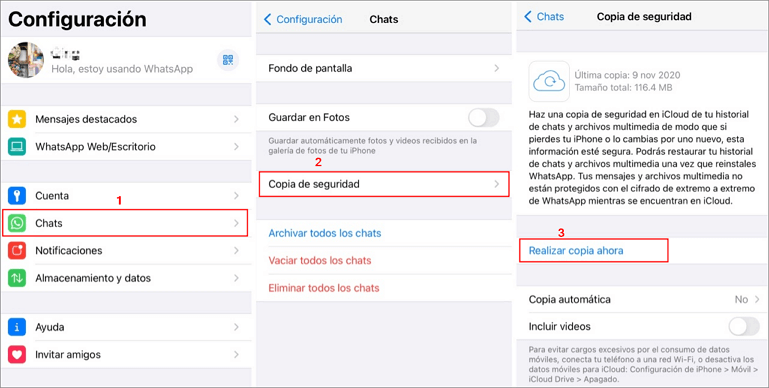
Paso 2. Restaurar iPhone de fábrica
Después de hacer copia de seguridad de iPhone, puede restablecer su iPhone sin preocupación, simplemente siga siguientes pasos para restablecer su iPhone de fábrica.
1. Vaya a Ajustes > General > Restablecer > Borrar cotenidos y ajustes.
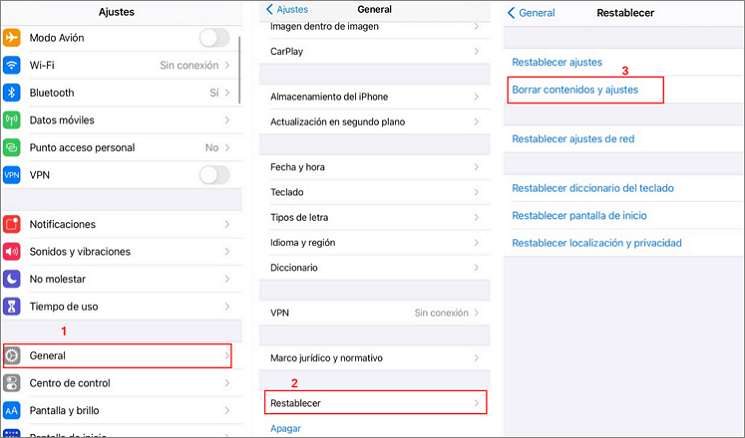
2. Debe introducir el código de su iPhone para confirmar el restablecimiento.
3. Después de borrar contenidos y ajustes, perderá todos los datos y configuraciones en su iPhone, debe volver a configurar.
Paso 3. Restaurar selectivamente las copias de seguridad de iCloud en el iPhone
El último paso es restaurar los datos respaldado en iCloud, en esta parte, recomendamos que use iMyFone D-Back de recuperar datos de iPhone, porque le permite obtener una vista previa de los datos que ha respaldo en iCloud y recuperarlos de forma selectiva.
Con iMyFone D-Back aún puede recuperar los datos después de restaurar iPhone de fábrica, que es una herramienta potente y profesional en recuperar datos de dispositivos iOS, venga a probarlo gratis.
1. Ejecute iMyFone D-Back y seleccione "Recuperar de iCloud". Luego, inicie sesión en su cuenta de iCloud con su ID de iCloud y contraseña.
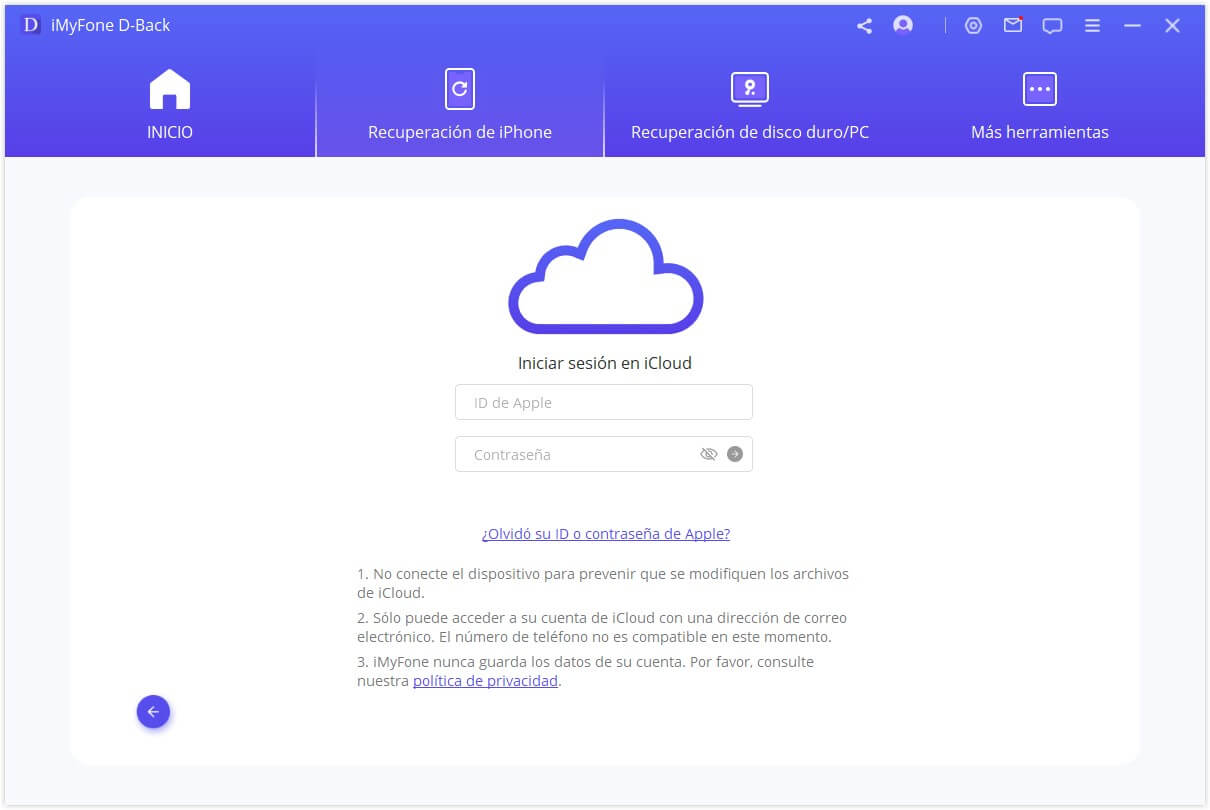
2. Seleccione la categoría de la copia de seguridad de iCloud de la que le gustaría recuperar datos. Haga clic en "Escanear" en la esquina inferior derecha.
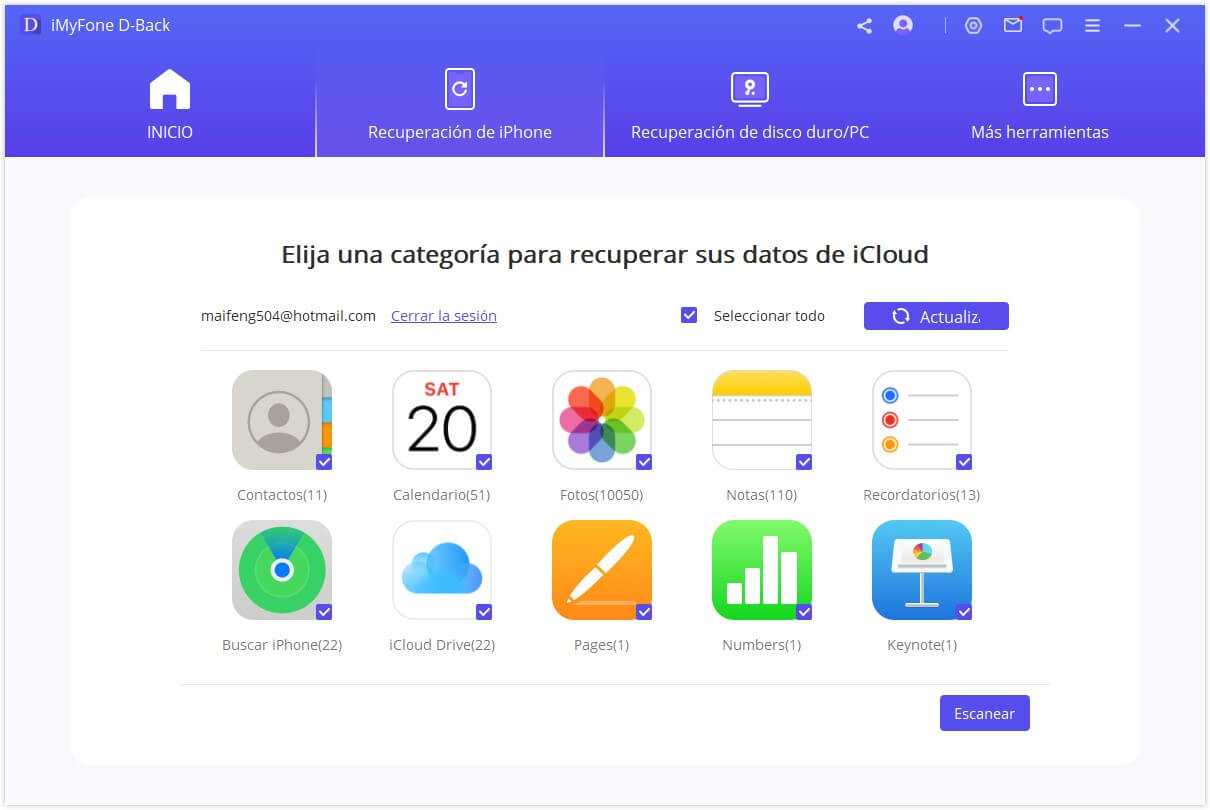
3. iMyFone D-Back tardará unos minutos en descargar y escanear sus archivos de copia de seguridad de iCloud. Luego del escaneo, los resultados de la búsqueda se listan organizados en su pantalla.
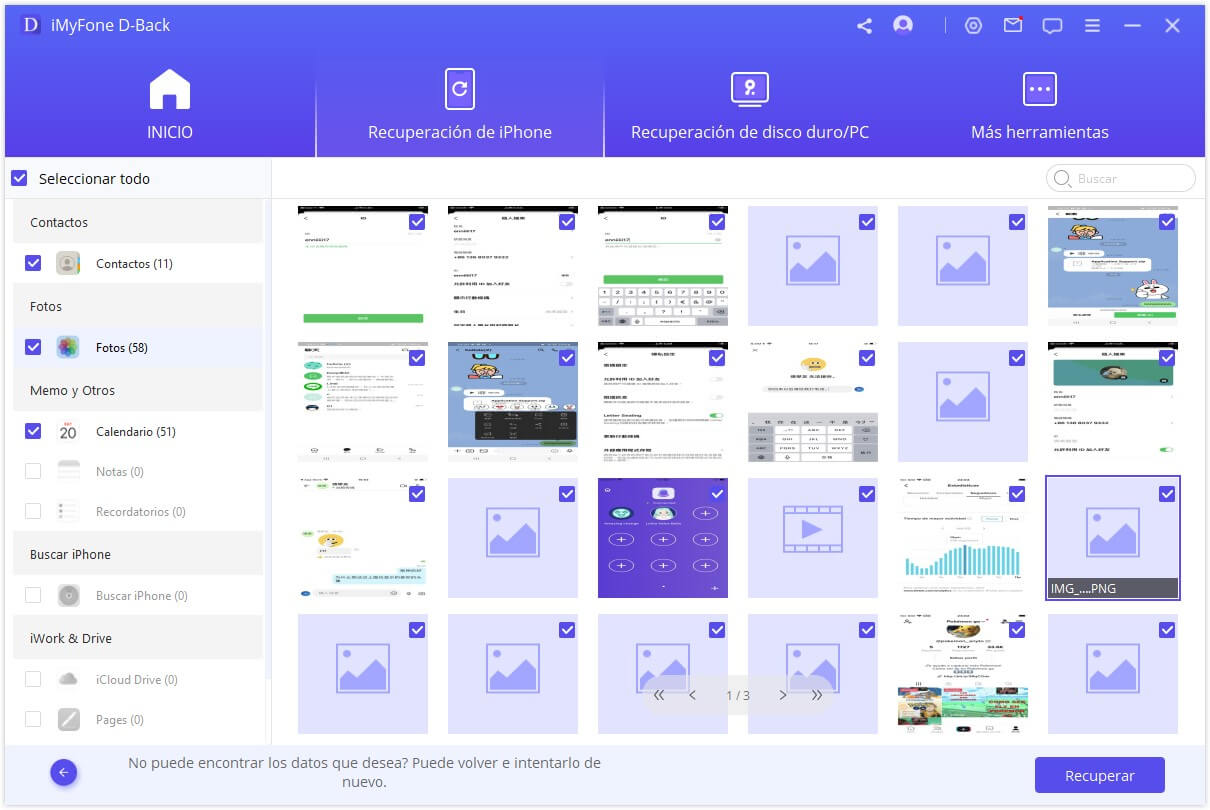
4. Elija los archivos que desee, y luego haga clic en "Recuperar". Listo. ¡Ya tiene recuperado de forma selectiva sus datos y archivos
Conclusión
Restaurar iPhone de fábrica sin perder datos nunca debería preocuparte demasiado. Hay diferentes soluciones a las que puede recurrir para solucionar este inconveniente, aunque siempre debe tener en cuenta que es muy importante hacerlo con sumo cuidado al realizar la restauración.
Un error por muy pequeño que sea puede significar tener que repetir todo desde arriba, o peor aún, perder todos sus datos e información valiosa. Es por eso que recomendamos usar iMyFone D-Back para restaurar iPhone sin perder información como la solución más óptima una vez que haya realizado su respectiva copia de seguridad en iCloud.